1. Download Maven
Pertama kalian harus download mavennya disini maven.apache.org/download.cgi
Setalah itu ekstarak maven di C:\maven-apache-3.5.3
(contoh)2. Penambahan Environment Variable
Masuk Start menu “ Edit The System Environment Variables” kemudian klik button “Enviroment Varibale” maka akan muncul
menu berikut
 |
| Environment Variable |
Lalu rubah lokasi JAVA_HOME dikonfigurasi saya Lokasi Folder java berada di C:\JAVA namun Defaultnya biasanya
Terletak di C:\Program Files
\Java\JDK_versiberapa pun
Jika belum ada kalian bisa menambahkannya
sendiri dengan menekan tombol NEW
Selanjutnya Menambahkan Variable Maven dengan
nama M2_HOME
 |
| M2_HOME |
Selanjutnya tambahkan Variable M2
 |
| M2 |
Selanjutnya Klik 2x pada Path kemudian edit
Selanjutnya Tambahkan %JAVA_HOME%\bin dan %M2_HOME%\bin
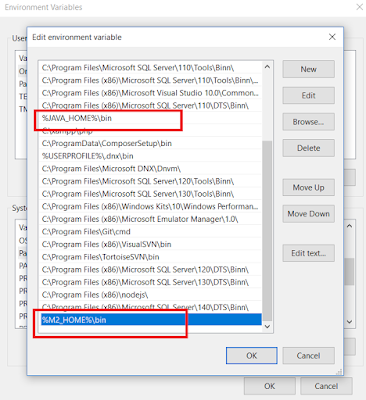 |
| Environmen Varibale Path |
Jika Tampilannya berbeda maka gunakan format
Seperti Ini
%JAVA_HOME%\bin;
%M2_HOME%\bin;
Pastikan di setiap akhiran terdapat titik
koma (;) untuk pemisahnya
Kemudian pastikan juga Path yang dibagian
atas sudah di tambahkan
C:\
seperti gambar berikut
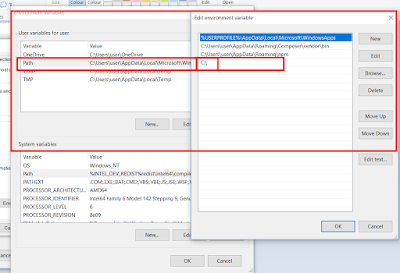 |
| Environment Variable Path |
3. Testing Maven
Pertama kita buka CMD
Test
versi Javanya
Ketikkan
: java –version
Test Maven
Ketikan : mvn –version
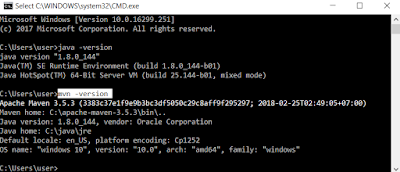 |
| Hasil Test installasi Maven |
Jika sudah seperti itu maka instalasi maven teman2
sudah berhasil Terimakasih.








Tidak ada komentar:
Posting Komentar